win10开机点击任务栏显示结束进程
更新时间:2024-04-07 17:44:27作者:xiaoliu
Win10系统在使用过程中,有时候会出现点击任务栏却无法显示结束进程选项的情况,或者底部任务栏点击无反应的问题,这种情况通常会让用户感到困惑和无奈,因为无法正常结束任务可能会影响到电脑的运行速度和稳定性。针对这种情况,我们可以尝试一些简单的方法来解决,确保系统能够正常运行。
方法如下:
1.方法一
1、按下“ctrl+alt+delete”键,打开任务管理器。
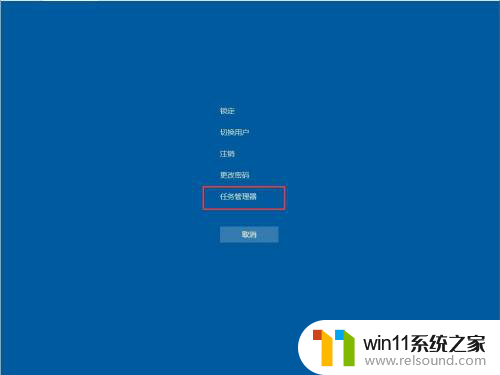
2、首先点击第一列【名称】,以按照名称排序,使得进程名在列表中保持不动。
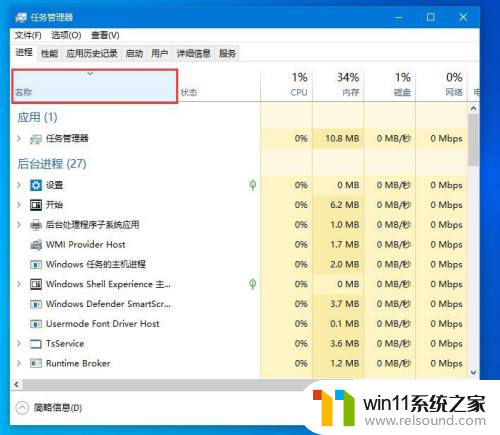
3、在下边找到一个叫作“Windows 资源管理器”的进程,点击右下角的重新启动。稍等几秒即可解决问题。
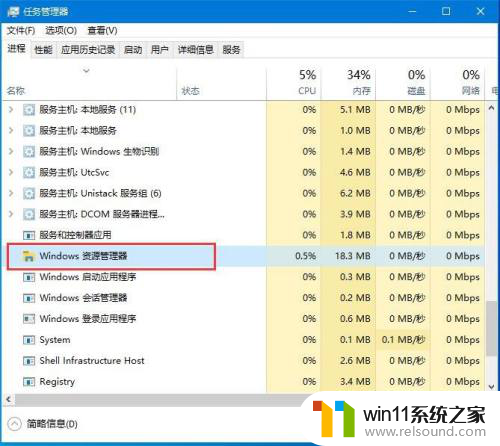
4.方法二
1、按下“win + R”,打开运行窗口。输入“powershell”。
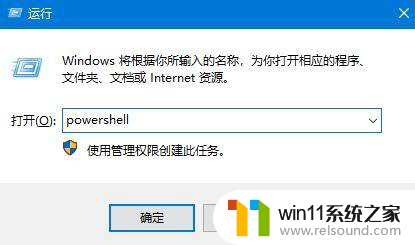
5.2、确定运行“powershell”,在powershell中可以查看和操作进程。要重启explorer进程,只需要停止它就能自动重启。
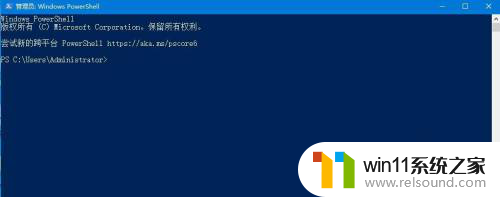
以上就是win10开机后点击任务栏显示结束进程的全部内容,如果您遇到相同问题,可以参考本文中介绍的步骤来进行修复,希望对大家有所帮助。















